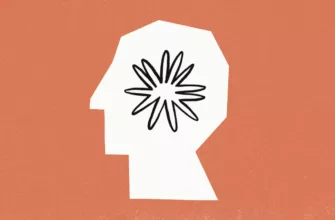Как сбросить настройки вашего iPhone, iPad или iPod touch к заводским? Это руководство предназначено для того, чтобы показать вам, как выполнить сброс настроек вашего iPhone, iPad или iPod Touch к заводским настройкам. Зачастую наиболее эффективным подходом может быть начало новой жизни. Это особенно актуально в сфере технологий и персональных устройств. Когда вы оказываетесь на перепутье — обдумываете продажу своего гаджета, передачу его новому владельцу или сталкиваетесь с постоянными сбоями и замедлениями, которые препятствуют его функциональности, — выбор в пользу сброса настроек к заводским может быть сродни технологическому возрождению.
Восстановив заводские настройки вашего iPhone, iPad или iPod touch, вы избавляетесь от беспорядка и сложностей, которые накапливались с течением времени, позволяя устройству выглядеть таким же свежим и безупречным, каким оно было в тот день, когда сошло с конвейера. Однако крайне важно подходить к этой перезагрузке со знанием дела и осторожностью.
Понимание всего процесса перезагрузки и последствий, которые он влечет за собой, важно для того, чтобы вы случайно не потеряли ценные данные или не столкнулись с неожиданными проблемами после перезагрузки.
Прежде чем вы начнете:
Резервное копирование: Это важно! Сброс настроек к заводским стирает все ваши данные и настройки. Создайте резервную копию вашего устройства в iCloud или на компьютере с помощью iTunes или Finder.
Найдите мой iPhone/iPad: Отключите функцию “Найти мой” перед сбросом. В противном случае вам будет предложено ввести предыдущий идентификатор Apple ID, который использовался на устройстве.
Знайте свой пароль: он понадобится вам для удаления устройства с помощью приложения «Настройки».
Иметь доступ в Интернет: Это необходимо для активации устройства после сброса.
Два способа сброса:
1. С помощью приложения «Настройки» (рекомендуется, если ваше устройство работает нормально):
- Откройте «Настройки».
- Нажмите «Общие».
- Прокрутите вниз и коснитесь Перенести или сбросить [Устройство].
- Коснитесь Стереть все содержимое и настройки.
- При появлении запроса введите свой код доступа и пароль Apple ID.
- Коснитесь Стереть сейчас.
- Устройство перезагрузится и пройдет процесс первоначальной настройки.
2. С помощью компьютера (для устройств, не отвечающих на запросы, или забытых паролей):
На компьютере Mac:
- Откройте Finder (macOS Catalina или более поздней версии) или iTunes (macOS Mojave или более ранней версии).
- Подключите устройство к компьютеру.
- При появлении запроса введите пароль вашего устройства или доверьтесь компьютеру.
- Выберите свое устройство в Finder или iTunes.
- Нажмите Восстановить [Устройство].
- Подтвердите, что вы хотите стереть и восстановить устройство.
- Следуйте инструкциям на экране для настройки устройства.
На ПК:
- Откройте iTunes.
- Подключите устройство к компьютеру.
- При появлении запроса введите код доступа к устройству или доверьтесь компьютеру.
- Выберите свое устройство в iTunes.
- Нажмите Восстановить [Устройство].
- Подтвердите, что вы хотите стереть и восстановить устройство.
- Следуйте инструкциям на экране для настройки устройства.
Советы после сброса настроек:
Восстановите свои данные: После настройки устройства вы можете восстановить резервные копии данных из iCloud или со своего компьютера.
Обновите программное обеспечение: Загрузите и установите последнюю версию iOS/iPadOS/IPODODOS для обеспечения оптимальной производительности и безопасности.
Персонализируйте свое устройство: Переустановите ваши любимые приложения, настройте свои учетные записи и измените настройки, чтобы устройство снова стало вашим собственным.
Дополнительные соображения:
Гарантия: Сброс настроек к заводским не приведет к аннулированию гарантии на ваше устройство, если вы не измените аппаратное или программное обеспечение.
SIM-карта: Если вы продаете свое устройство, извлеките SIM-карту перед ее сбросом.
Блокировка активации: Если вы передаете свое устройство кому-то другому, убедитесь, что вы удалили свою учетную запись iCloud, чтобы предотвратить ее блокировку.
Выполнив эти действия и понимая последствия, вы можете с уверенностью сбросить заводские настройки своего iPhone, iPad или iPod touch и начать все сначала с чистого листа. Помните, что резервная копия — ваш лучший друг, поэтому всегда готовьтесь, прежде чем нажимать кнопку стирания!
Подробные инструкции, относящиеся к вашей модели устройства и версии iOS/iPadOS/IPODODOS, приведены на официальном веб-сайте службы поддержки Apple. Я надеюсь, что это исчерпывающее руководство поможет вам легко выполнить процесс сброса настроек. Не стесняйтесь обращаться, если у вас возникнут дополнительные вопросы!